Outlook: przeglądaj wiadomości e-mail bez oznaczania jako przeczytane lub wysyłania przeczytanego potwierdzenia

Wiadomości e-mail oznaczone jako nieprzeczytane w programie Outlook sygnalizują tobie i nadawcy, że jeszcze do niego nie dotarłeś. Oto jak wyświetlić podgląd wiadomości e-mail bez wysyłania potwierdzenia odczytu.
Streszczenie:
- Aby wiadomości e-mail były nieprzeczytane, przejdź do Plik > Opcje > zaawansowane. W obszarze „Panele programu Outlook” kliknij Okienko odczytu. Odznacz „Opcje okienka odczytu programu Outlook”. Zapobiega to również wysyłaniu potwierdzenia odczytu.
- CTRL + Q oznacza wiadomość jako przeczytaną (i wysyła potwierdzenie odczytu).
- CTRL + U oznacza wiadomość jako nieprzeczytaną (ale nie wyśle potwierdzenia odczytu)
Potwierdzenia odczytu z programu Outlook informują współpracowników, czyzignorowałeś ich pilny e-mail lub po prostu go nie otworzyłeś. Jeśli to Cię niepokoi, możesz rozważyć wyłączenie wysyłania potwierdzeń odczytu. Ale uważam, że to w złej wierze. (Ponadto, gdy ludzie stwierdzą, że nie wysyłasz potwierdzeń odczytu, nigdy nie będą wiedzieć, czy dać ci wątpliwości, czy nie).
Na szczęście istnieje środek.
Możesz czytać wiadomości e-mail w okienku podglądu programu Outlook bez oznaczania ich jako przeczytane. Nie wyślesz również potwierdzenia odczytu.
W przypadku programu Outlook 2013 lub Outlook 2016
Kliknij Plik > Opcje > zaawansowane.
Pod „Panele programu Outlook ” Okienko odczytu.
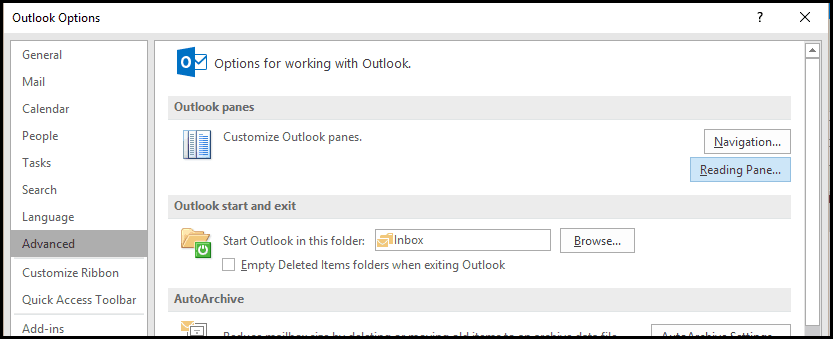
Teraz odznacz oba:
- Oznacz elementy jako przeczytane podczas przeglądania w okienku odczytu
- Oznacz element jako przeczytany, kiedy wybór zmiany
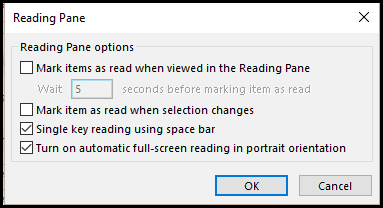
Po powrocie do programu Outlook możesz przeczytaćwiadomość w okienku odczytu bezkarnie. Aby oznaczyć go jako przeczytany, kliknij go dwukrotnie, aby go otworzyć, lub kliknij prawym przyciskiem myszy i wybierz „Oznacz jako przeczytany” lub naciśnij CTRL + Q (moje ulubione).
Aby ponownie oznaczyć jako nieprzeczytane, naciśnij CTRL + U (nie spowoduje to jednak cofnięcia potwierdzenia odczytu).
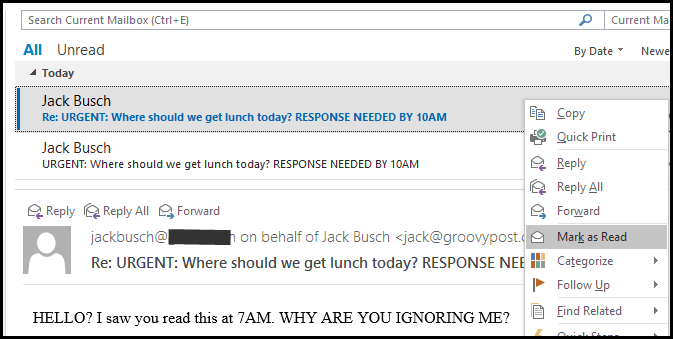
Lub, jeśli chcesz, możesz wrócić do Plik > Opcje > zaawansowane i wybierz Oznacz elementy jako przeczytane podczas przeglądania w okienku odczytu pole wyboru i zmień czas, jaki daje Outlook, zanim oznaczysz go jako przeczytany. Po prostu wpisz wartość dla „Poczekaj n sekund przed oznaczeniem pozycja jak czytać. ” Jest to świetne, jeśli chcesz poczuć się, jakbyś właśnie dzwonił do Jeopardy za każdym razem, gdy czytana jest wiadomość („Masz 15 sekund, proszę pana…”).
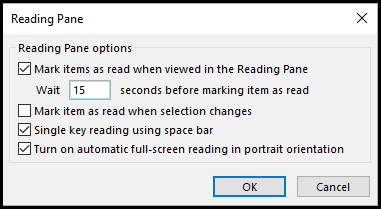
W przypadku programów Outlook 2007 i Outlook 2010
W programie Outlook 2007 przejdź do Przybory > Opcje > Inne i kliknij Okienko odczytu aby uzyskać dostęp do tych samych opcji.
W programie Outlook 2010 przejdź do Akta > Opcje > Poczta i spójrz w „Panele programu Outlook”, aby znaleźć Okienko odczytu przycisk.
Podsumowując
Mój program Outlook jest skonfigurowany w ten sposób od około sześciu miesięcy i bardzo mi się to podoba. Po podglądzie trzymam przedmioty nieprzeczytane i używam CTRL + Q oznaczać jako przeczytane. Lubię utrzymywać skrzynkę odbiorczą w czystości, ale lubię też czytać e-maile, dopóki nie zacznę odpowiadać na nie. Wyświetlanie podglądu bez oznaczania jako przeczytanego pomaga mi w pracy z tym systemem, ale pomaga też w utrzymywaniu lęku prześladowcy-odbiorcy-odbiorcy w pętli, informując go, że zacząłem poważnie pracować nad odpowiedzią.
Pamiętaj, że dotyczy to tylko podglądu wiadomościw okienku podglądu. Jeśli klikniesz dwukrotnie wiadomość e-mail, aby ją otworzyć i przeczytać, przyrząd jest w górze i będzie oznaczony jako przeczytany. Jeśli nie używasz już panelu podglądu do czytania wiadomości e-mail, zapoznaj się z tym artykułem na temat zmiany domyślnej lokalizacji okienka odczytu w programie Outlook 2010 i ułatwienia czytania wiadomości e-mail.
P.S. Jeśli nie obchodzi Cię, czy źle cię oceniam za wyłączenie potwierdzeń odczytu i nadal chcesz to zrobić, oto jak:
Zakłada się, że Twój dział IT pozwala nawet wyłączyć potwierdzenia odczytu programu Outlook.
Iść do Plik > Opcje > Poczta i w sekcji Śledzenie wybierać „Nigdy nie wysyłaj potwierdzenia odczytu” a potem podążaj swoimi podstępnymi, czarnymi sercami.
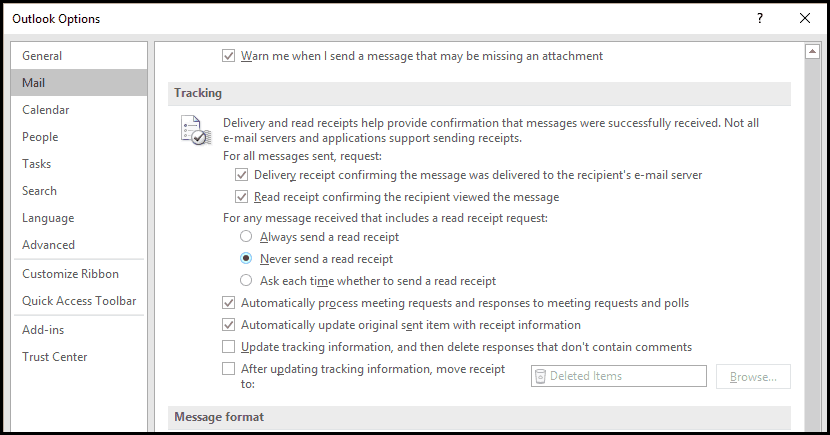










zostaw komentarz